Kegunaan dan Fungsi ISNUMBER pada Microsoft Excel
Fungsi ISNUMBER pada Microsoft Excel berupa nilai TRUE jika nilai yang direferensikan berupa angka dan bernilai FALSE jika sebaliknya. Sintaks fungsi ISNUMBER pada Microsoft Excel adalah sebagai beirkut:
=ISNUMBER(Value)
Keterangan:
Value: Nilai yang akan diuji apakah memuat angka atau tidak.

Berikut adalah langkah-langkah dalam memasukkan rumus fungsi ISNUMBER ke dalam Microsoft Excel, yaitu:
1. Buka Microsoft Excel
2. Masukkan contoh seperti di bawah ini
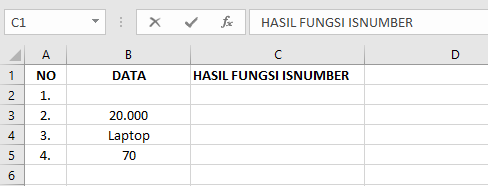
3. Masukkan rumus fungsi =ISNUMBER(B2) di formula bar cell C2 kemudian klik enter
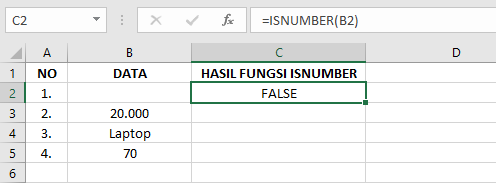
Hasilnya FALSE karena sel B2 berisi sel kosong.
4. Masukkan rumus fungsi =ISNUMBER(B3) di formula bar cell C3 kemudian klik enter
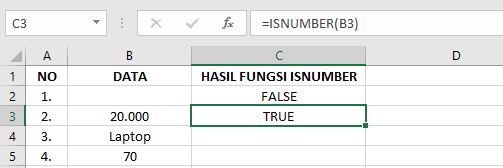
Hasilnya TRUE karena sel B3 berisi angka.
5. Masukkan rumus fungsi =ISNUMBER(B4) di formula bar cell C4 kemudian klik enter
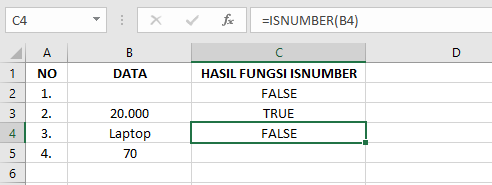
Hasilnya FALSE karena sel B4 berisi kata atau teks.
6. Masukkan rumus fungsi =ISNUMBER(B5) di formula bar cell C5 kemudian klik enter
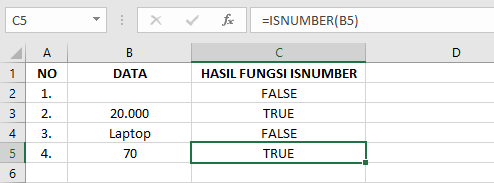
Hasilnya TRUE karena sel B5 berisi angka.
7. Selesai
Demikianlah penjelasan dan contoh dari fungsi ISNUMBER. Semoga informasi ini mudah dipahami dan selamat mencoba.
*Penulis: Nabila Salsa Bila
Posting Komentar untuk "Kegunaan dan Fungsi ISNUMBER pada Microsoft Excel"
Jangan lupa tinggalkan komentar, jika konten ini bermanfaat. Terima kasih.